Para ihop ditt BlueParrott B250-XT-headset med din mobiltelefon och börja använda Bluetooth-teknik för att överföra trådlöst mellan de två enheterna. När du har parat ihop BlueParrott B250-XT med din telefon kan du börja använda headsetets inbyggda kontroller för att hantera samtal på din telefon.
Anslut B250-XT till din telefon
Steg 1
Tryck och håll ned multifunktionsknapp på BlueParrott B250-XT i två till tre sekunder för att stänga av headsetet. Multifunktionsknappen är den största av de tre knapparna på headsetet.
Dagens video
Dricks
Du vet att B250-XT stängs av när du hör två fallande toner. Indikatorlamporna blinkar fyra gånger när headsetet har stängts av.
Steg 2
Håll nere multifunktionsknapp igen tills indikatorlamporna växlar blått och rött eller du hör orden "ström på" och sedan "upptäcker". Släpp multifunktionsknapp först efter att du ser dessa växlande lampor eller hör dessa ljudmeddelanden i headsetet.
Steg 3
Aktivera Bluetooth-funktionalitet på din telefon. Denna process är i huvudsak densamma oavsett om du använder en enhet som kör Android 5, iOS 7 eller Windows Phone 8.
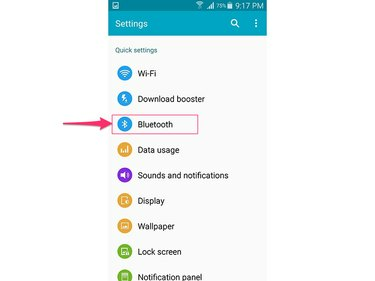
Bildkredit: Bild med tillstånd av Google
I alla tre fallen öppnar du appen Inställningar på telefonen och trycker sedan på Blåtand för att öppna skärmen för Bluetooth-inställningar.
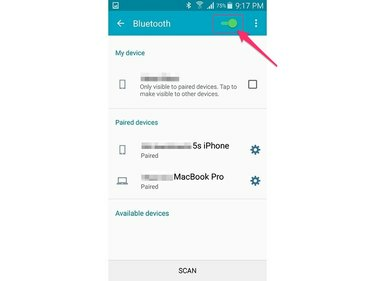
Bildkredit: Bild med tillstånd av Google
Växla på Blåtand byta till På position för att aktivera Bluetooth-funktionalitet.
Dricks
Om du har en äldre telefon som inte körs på ett av de tre huvudsakliga mobiltelefonoperativsystemen, se telefonens användarmanual för instruktioner om hur du aktiverar Bluetooth-anslutning. Se även manualen för information om hur du kopplar ihop telefonen med en Bluetooth-enhet eftersom detta kommer att skilja sig från enhet till enhet.
Steg 4
Vänta på att din telefon ska upptäcka B250-XT. Beroende på din enhet kan denna process ta upp till två minuter.
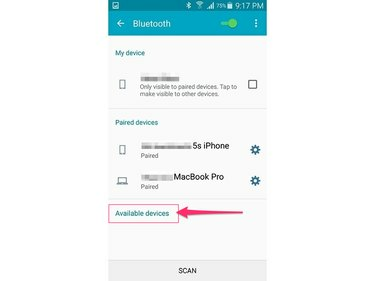
Bildkredit: Bild med tillstånd av Google
När telefonen upptäcker B250-XT inkluderar den den på en lista över tillgängliga enheter inom räckhåll.
Steg 5
Välj B250-XT i listan över tillgängliga enheter och tryck på Par och då Ja, om du uppmanas. Om du blir ombedd att ange en kopplingskod, ange 0000.
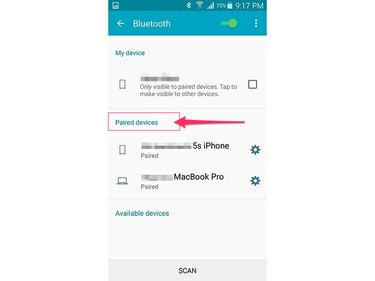
Bildkredit: Bild med tillstånd av Google
När telefonen och headsetet har parats ihop kommer du att höra ljudmeddelandet "headsetet är nu anslutet" genom B250-XT och headsetets indikatorlampa börjar blinka blått. På din telefon visas B250-XT på en lista över ihopparade enheter.
Dricks
Efter att headsetet och telefonen har parats ansluter enheterna automatiskt till varandra när de är inom räckhåll. tryck på multifunktionsknapp på headsetet för att svara och avsluta samtal.
Felsökning
Om du upplever ljudavbrott eller andra anslutningsproblem mellan B250-XT och din telefon, utför några grundläggande felsökningsprocedurer för att diagnostisera och åtgärda problemet:
- Se till att B250-XT är fulladdad. Ett lågt eller urladdat batteri i enheten förhindrar att den fungerar korrekt.
- Om B250-XT inte visas på listan över tillgängliga enheter på din telefon, stänger du av Bluetooth-funktionaliteten och slår sedan på den igen i telefonens Inställningar-app. Starta om telefonen om problemet kvarstår.
- Varje Bluetooth-enhet har en maximal räckvidd på cirka 30 fot. Försök att ansluta B250-XT till din telefon utanför detta räckvidd kommer att resultera i avhopp. Flytta enheterna närmare varandra om du är nära gränsen för detta intervall.
- Bluetooth-signalkvaliteten påverkas också av miljöstörningar. Håll om möjligt borta från föremål som betongväggar, mikrovågsugnar, trådlösa telefoner och andra enheter som sänder trådlöst.




